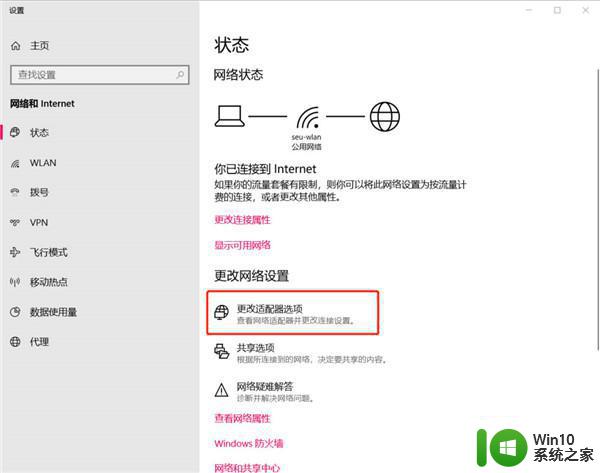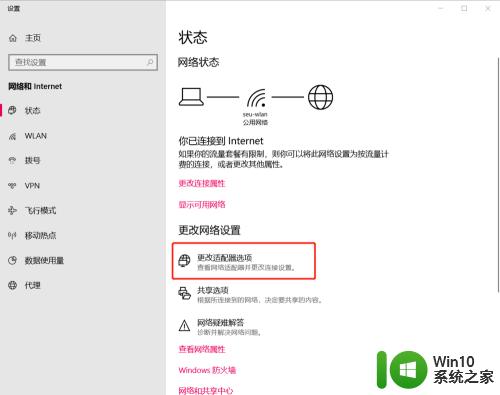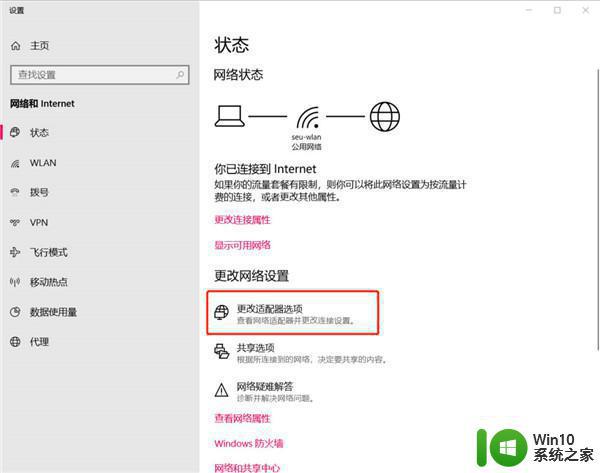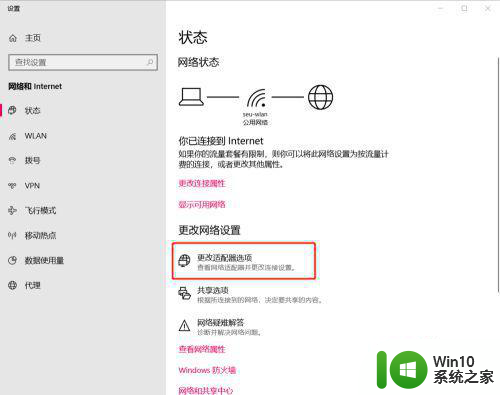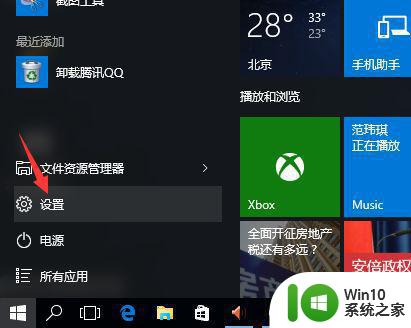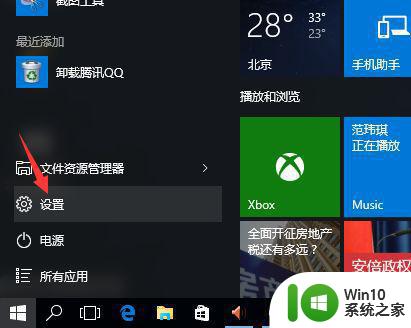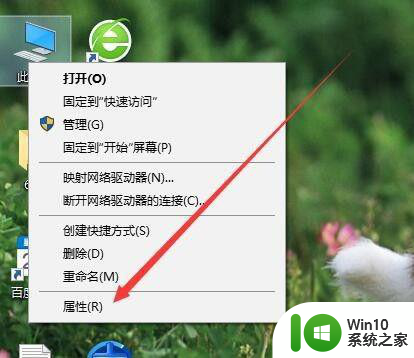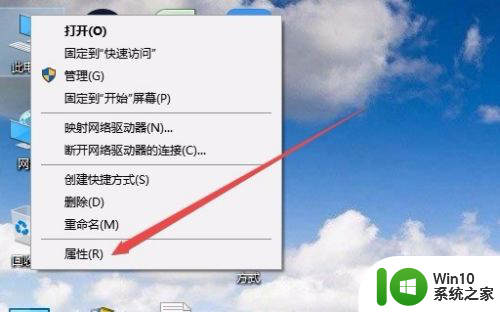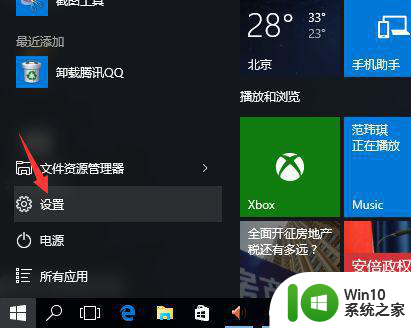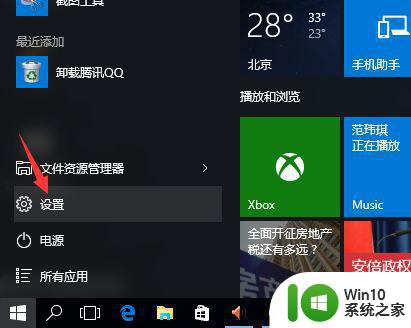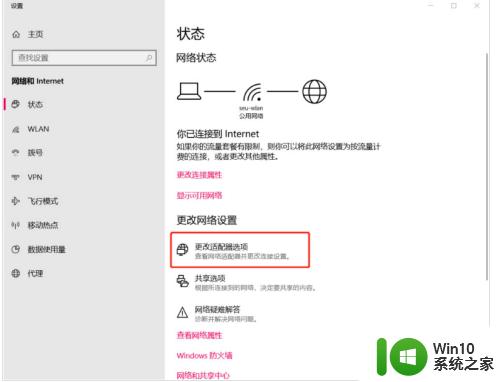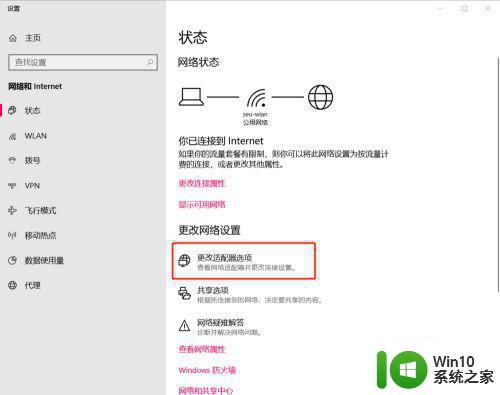airpods连接win10总是断断续续修复方法 win10连接airpods声音断断续续如何解决
airpods连接win10总是断断续续修复方法,随着科技的不断发展,无线耳机已经成为我们生活中不可或缺的一部分,有些用户在将AirPods连接至Windows 10操作系统时,却常常遇到声音断断续续的问题,这无疑给他们的使用体验带来了不便。为了解决这个问题,本文将介绍一些修复方法,帮助用户解决Win10连接AirPods声音断断续续的困扰。无论是工作中还是娱乐时,我们都希望能够享受到稳定流畅的音频体验,因此解决这个问题对于AirPods用户来说至关重要。
具体方法:
1、在连接Wifi的情况下,右击右下角wifi标志,选择“打开网络和Internet设置。
2、在“更改网络设置”中选择“更改适配器”选项。
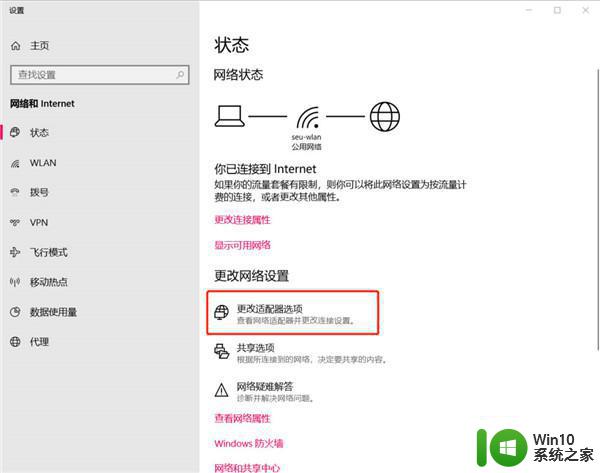
3、右击目前所连接的Wlan选择属性。
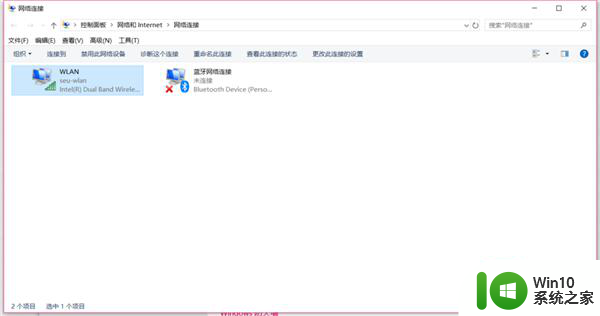
4、进入:配置,选择“高级”选项卡。
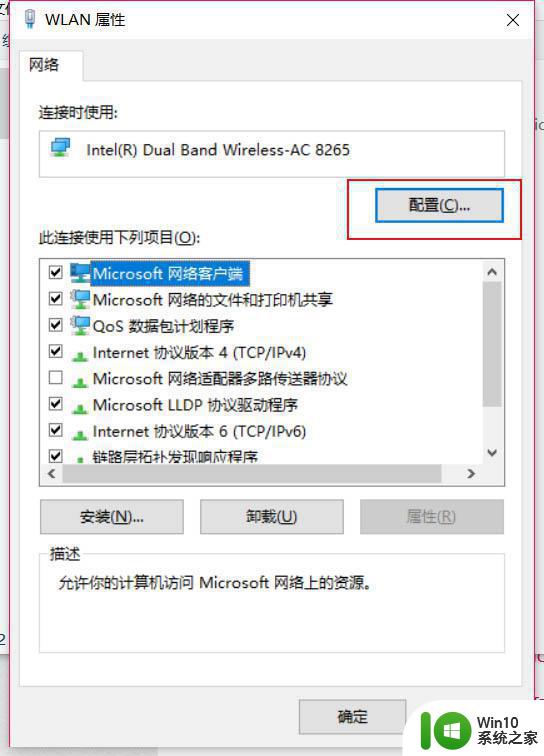
5、在属性中点击“首选频带”,在右方选择“3、首选5GHz频带”。确定。
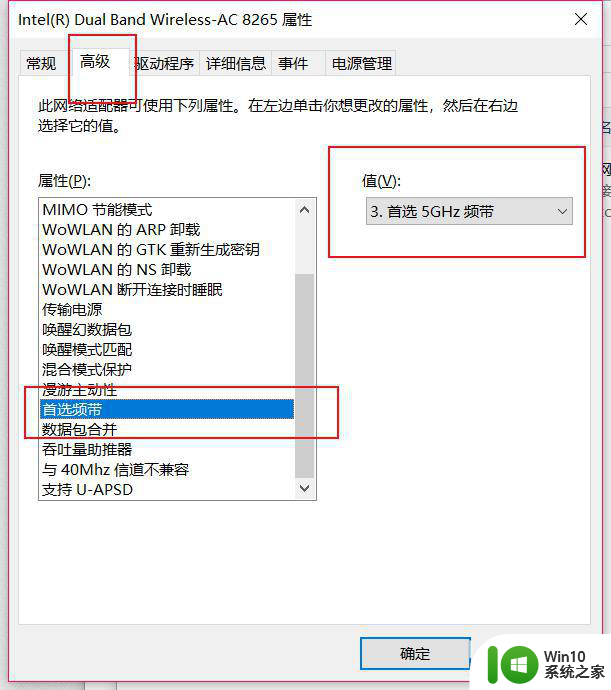
以上就是修复AirPods在Win10连接时经常断开的方法,如果你遇到了同样的问题,可以参考本文中介绍的步骤进行修复,希望对大家有所帮助。